
今回はsnapsのアクリルキーリングについてご紹介いたします。
| サービス | snaps |
| 価格 | 480円(10mm×10mm)~3,540円(100mm×100mm) |
| 送料 | 500円 |
| 支払方法 | クレジット、キャリア決済、コンビニ決済(先払い)、LINE Pay、スナップスマネー※ |
※スナップスマネーとは
イベント等で貯められるsnapsのポイントで、注文時にポイントで支払うことが出来ます。
手順
App StoreまたはGoogle Playより「snaps」のアプリをダウンロードします。
製品を選ぶ
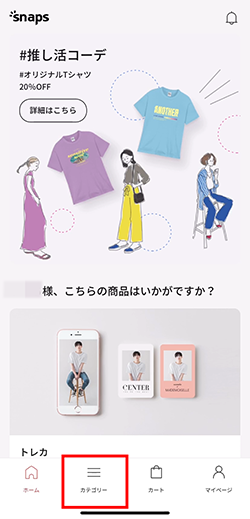
「snaps」のアプリを開いたら
「カテゴリー」から作りたいアイテムを選びます。
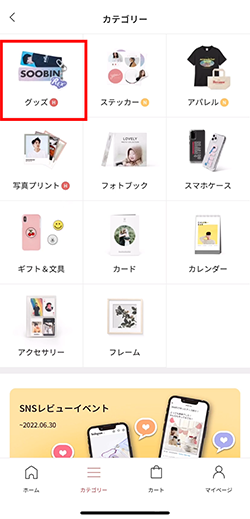
「グッズ」を選択します。
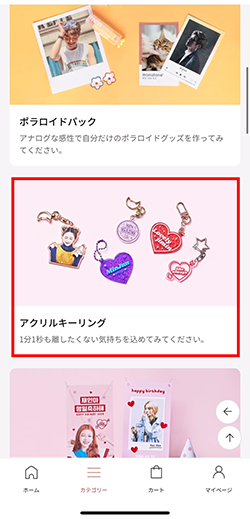
すると商品の一覧が表示されるので
「アクリルキーリング」を選択します。
製品詳細を決める
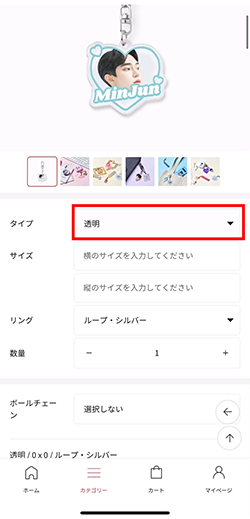
まずは本体の素材を決めます。
素材は「タイプ」から透明かグリッターを選ぶことが出来ます。
※透明を選択した場合は裏面に印刷され、グリッターを選んだ場合は表面に印刷されます。
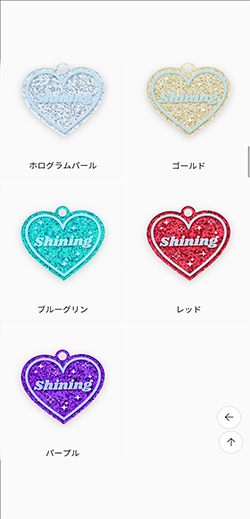
グリッターは全5色の中から選ぶことが出来ます。
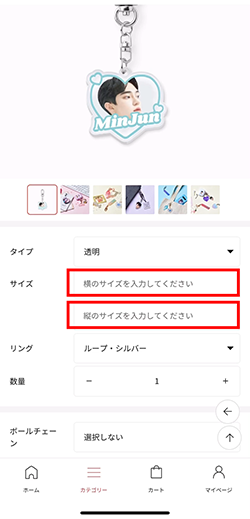
次にキーホルダーのサイズを指定します。
| サイズ | 値段 | |
| Max | 100mm×100mm | 3,540円 |
| Min | 10mm×10mm | 480円 |
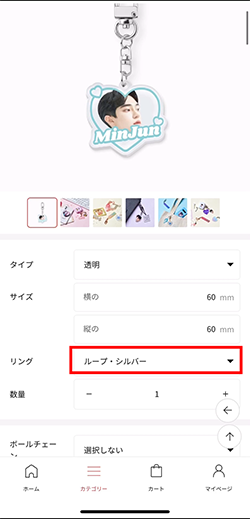
続いてキーリングの形を選びます。

リングは全4種類各3色の計12種類の中から選ぶことが出来ます。
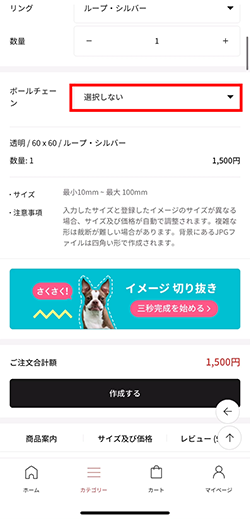
また、追加オプションとして、ボールチェーンもあわせて購入することが出来ます。

ボールチェーンは全部で5色あり、
3つセットで100円で購入できます。
使用する画像について
使用する画像データはPNGが推奨されています。
下記で説明していますが、snapsのアプリから背景の透過処理を行いPNG画像を作成することも可能ですが、事前に使用したい画像の背景を透過しておくとスムーズに注文が出来るので、おすすめです!
※アプリの「マイページ>お客様センター」からQ&Aで詳細を確認出来ます。
画像を切り抜く
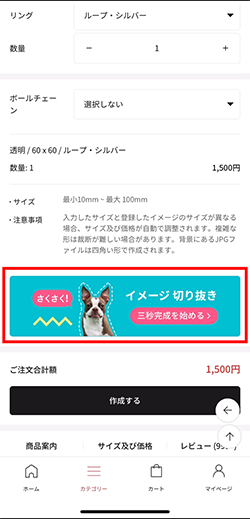
画像の切り抜きもsnapsアプリから行うことが出来ます。
赤枠のボタンから編集画面へ進み、切り抜きたい画像をアップロードします。

画像をアップロードすると、自動で大まかに切り抜きがされますが、部分的に背景が残ってしまいます。

背景が残ってしまっている場合、「消し」ツールを選択し、下のバーで範囲を設定します。
左上の小窓では画面が拡大されているので該当箇所を確認しながら、消したい部分を指でなぞって消します。
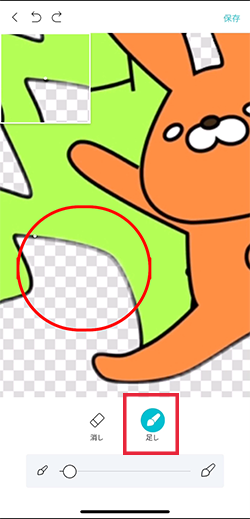
また、背景との境が消えてしまっている場合は「足し」ツールを選択し、「消し」ツールと同様に下部のバーで範囲を選択したら、気になる箇所を指でなぞって修正します。
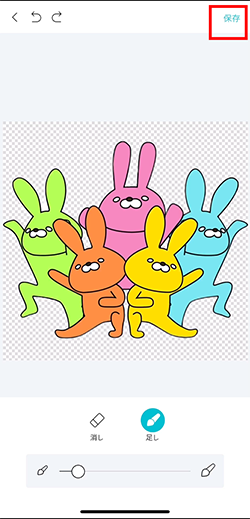
画像の修正が完了したら、画面右上にある「保存」よりカメラロールへ画像を保存します。
作成を始める
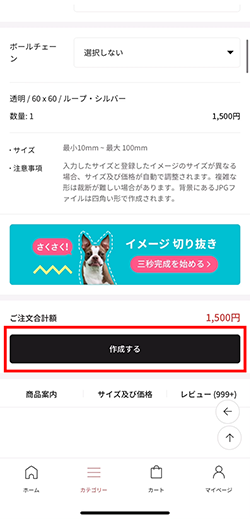
オプション等詳細の選択が完了したら作成開始です。
「作成する」から前の工程で切り抜いた画像のアップロードを行います。

画像のアップロードができたら、リングの領域を決めます。
リングの領域は触覚タッチで動かすことが出来るので、リングの領域をぎゅっと押してリングを付けたい位置を決めます。
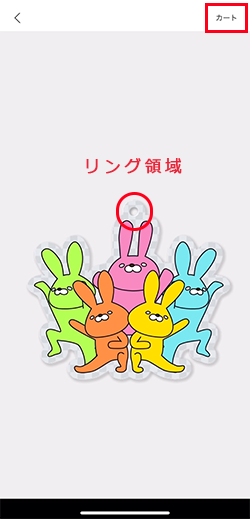
リングの位置が決まったら、画面右上の「カート」からカートへ商品を追加します。
また、この時自動で2mmの余白を残してカットされます。
商品を注文する
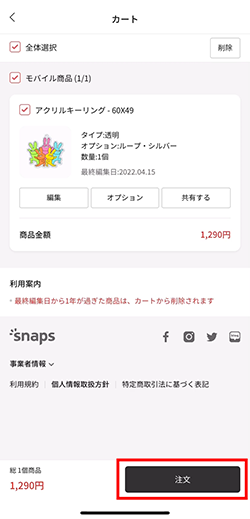
カートに商品が入っていることを確認し注文へ進みます。
期間/配送について
商品を注文してから届くまでの期間は、約5日です。
今回は注文してから5日後に届きました。
仕上がり


上の画像は製作する際に使用したイラストの元データと完成品の写真になります。
RGBの元データに比べ印刷したことで若干鮮やかさは落ちますが、あまり気にならない程度でした。
RGBとCMYKについては下記の記事へ詳しく書いているので、あわせてご確認ください!

評価
| 満足度 | ★★★★☆ |
| 印刷具合 | ★★★★☆ |
| 利用しやすさ | ★★★★☆ |
今回「snaps」でアクリルキーリングを作ってみて、
また、作りたいサイズによって値段が変わるので、小さいサイズのアクリルキーリングを作りたい時はより値段を抑えることが出来るので、良いですね。
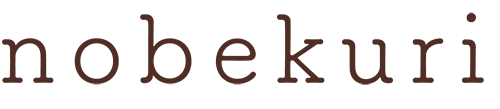
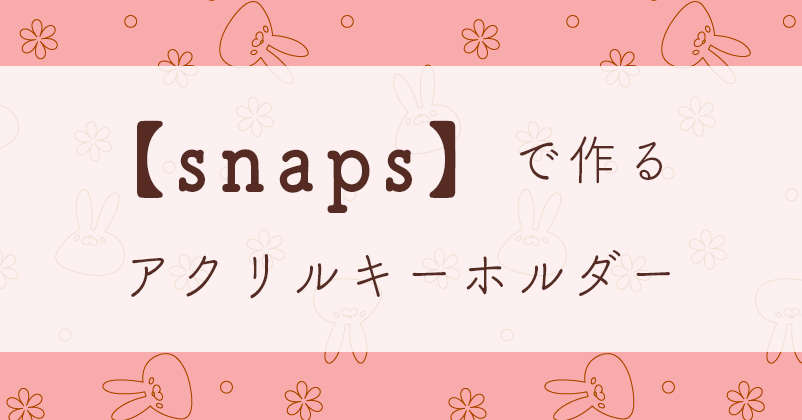


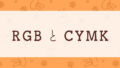

コメント